深度技术 win7 ghost 64安装详细图文教程
发布时间:2022-06-06 文章来源:深度系统下载 浏览:
|
Windows 7,中文名称视窗7,是由微软公司(Microsoft)开发的操作系统,内核版本号为Windows NT 6.1。Windows 7可供家庭及商业工作环境:笔记本电脑 、平板电脑 、多媒体中心等使用。和同为NT6成员的Windows Vista一脉相承,Windows 7继承了包括Aero风格等多项功能,并且在此基础上增添了些许功能。 深度技术 win7 ghost 64安装是很多朋友都想想要学会的一项技能,因为使用深度技术 win7 ghost 64安装方法来重装系统真的是太简单了。的确深度技术系统一直以来都是良心作品,鉴于这么多朋友想要学习,那么就让小编给大家带来深度技术 win7 ghost 64安装图文教程。 一、首先从深度技术官网上找到自己想要的版本系统,这个根据个人的喜好不同,而有所选择。 个人感觉深度的系统还是不错的。现以深度版的ghost来进行讲解。其实安装的步骤和过程都很简单。 另外,本站的系统中都带有onekey硬盘安装器在里面都有的。 安装器界面如下: 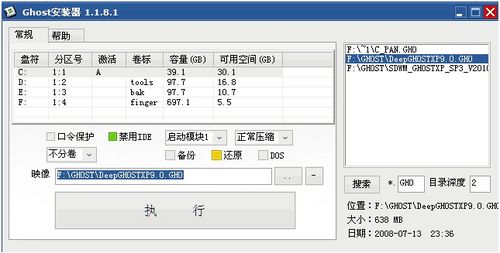 深度技术 win7 ghost 64安装图文教程图1 二、我们的工具全了,iso版的系统映像也有了。我们开工。我是将以上的2个工具都放在我的F盘ghost文件,其它人可以参照一下。 先将iso版的系统映像解压出来。 如图。 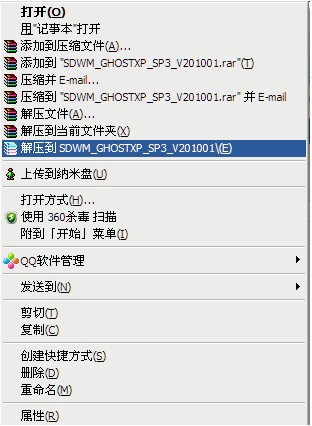 深度技术 win7 ghost 64安装图文教程图2 然后打开解压出来的文件夹. 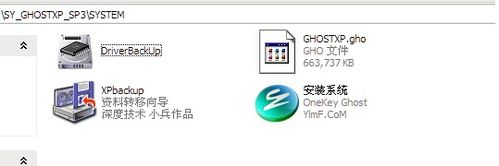 深度技术 win7 ghost 64安装图文教程图3 这个600多M的gho就是我们的主角,映像文件的系统就是在这里。 2.2 打开ghost安装器 用ghost安装器安装系统只要简单的4步就可以搞定。如下,带图说明 将ghost安装器打开,点击搜索按钮,将本机里的gho映像文件找到,会在右边列出来,选中一个gho文件后,同时将待安装的盘选好, 默认是C盘。然后点下那个大大的执行按钮,系统会自动重启。就完成了系统的预安装工作。剩下来的就是5-10分钟的等待:) 详细安装图文如下图  深度技术 win7 ghost 64安装图文教程图4 上述就是深度技术 win7 ghost 64安装图文教程的全部内容了,大家只需要掌握了其中的精髓,很快就能自己给自己的电脑重装系统了哦。另外小编要友情提示大家一句,在进行系统重装之前,大家一定要注意备份好文件,否则重装之后重要文件丢失的话小编概不负责。 Windows 7简化了许多设计,如快速最大化,窗口半屏显示,跳转列表(Jump List),系统故障快速修复等。Windows 7将会让搜索和使用信息更加简单,包括本地、网络和互联网搜索功能,直观的用户体验将更加高级,还会整合自动化应用程序提交和交叉程序数据透明性。 |
相关文章
上一篇:告诉大家深度技术怎么用u盘装系统
下一篇:w7显示不是正版怎么办?


